jpg转换成pdf怎么转?4种转换方法帮你轻松搞定
在日常工作和生活中,我们经常需要将JPG格式的图片转换为PDF格式的文件,以便更好地进行文档管理、分享和打印。JPG作为一种广泛使用的图片格式,其转换到PDF的需求也十分常见。那么,jpg转换成pdf怎么转呢?本文将为大家详细介绍四种转换方法,助你轻松实现图片转PDF。

一、使用办公软件
许多办公软件如Microsoft Office、WPS Office等都支持JPG转PDF的功能。这些办公软件通常具有强大的文档处理能力和友好的用户界面,可以方便地实现JPG到PDF的转换。以下是使用办公软件进行JPG转PDF的一般步骤:
1.打开办公软件,在【插入】工具栏中找到【图片】按钮,点击后选择要转换的JPG图片进行导入。
2.在导入完成后,对图片进行必要的编辑和调整(如裁剪、缩放、添加文字等),点击【文件】-【另存为】,选择PDF格式进行保存。
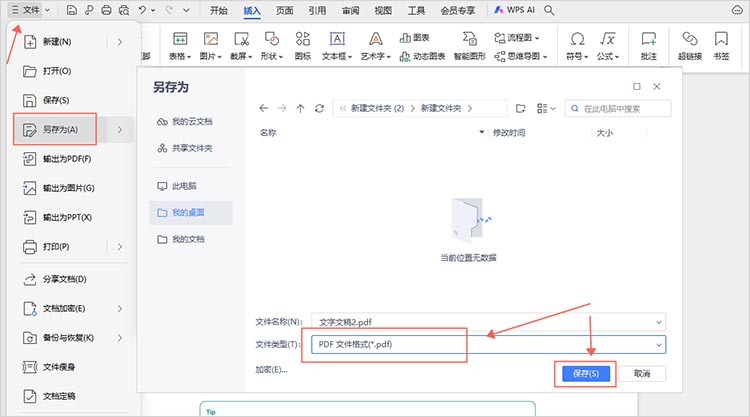
二、使用在线转换工具
在线转换工具是JPG转PDF的便捷方式之一,无需安装任何软件,只需将JPG图片上传到网站,即可快速生成PDF文件。以下是使用在线转换工具的一般步骤:
1.使用浏览器进入迅捷PDF转换器在线网站,在网站的工具栏中找到【图片转PDF】功能。
2.通过【点击选择文件】按钮,上传需要转换的图片文件,网站支持支持JPG、JPEG、PNG、BMP等格式。
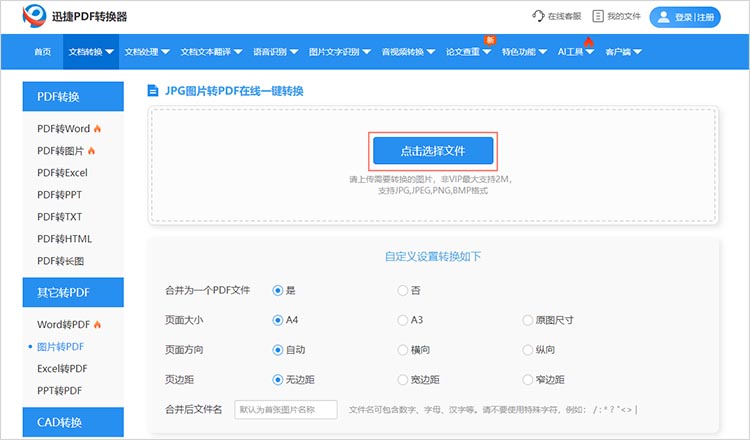
3.上传完成后,根据实际需求对相关参数进行选择,如页面大小、页面方向、页边距、文件名等,随后点击【开始转换】按钮。
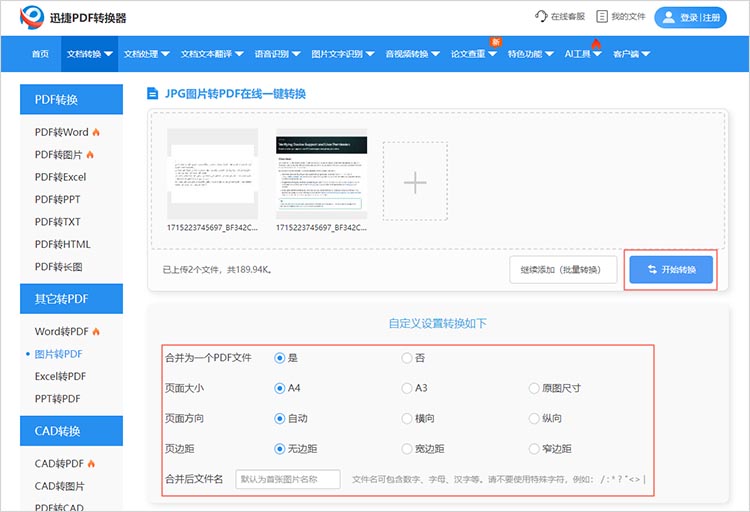
4.等待转换完成,点击【立即下载】按钮保存生成的PDF文件。
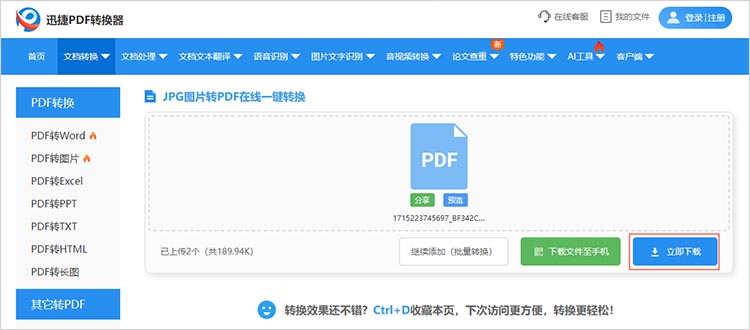
三、使用专业转换软件
除了在线转换工具外,还可以使用专业的JPG转PDF软件进行转换。这些软件通常具有更丰富的功能和更高的转换质量,可以满足更高级的需求,例如迅捷PDF转换器。以下是使用迅捷PDF转换器进行JPG转PDF的一般步骤:
1.在软件中找到【图片转PDF】功能,上传需要转换的JPG图片。
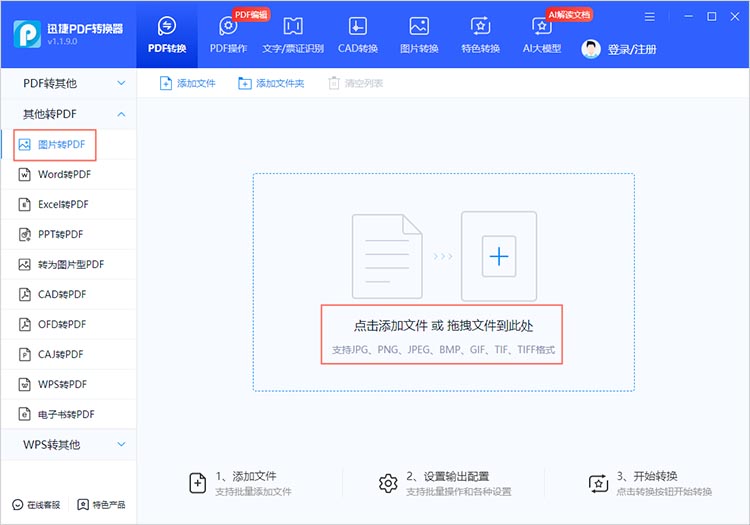
2.上传完成后,可通过长按拖拽的方式,移动调整图片的顺序。同时,还可以对PDF的大小、方向等设置进行选择。
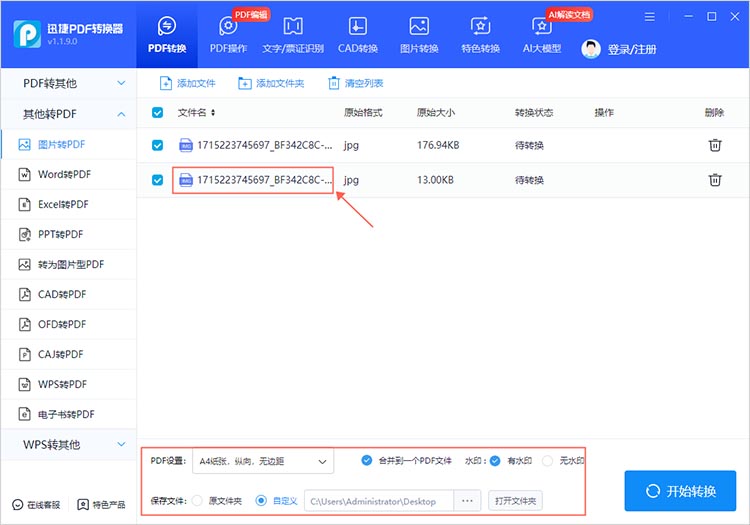
3.点击【开始转换】,转换完成后,点击查看即可直接浏览。
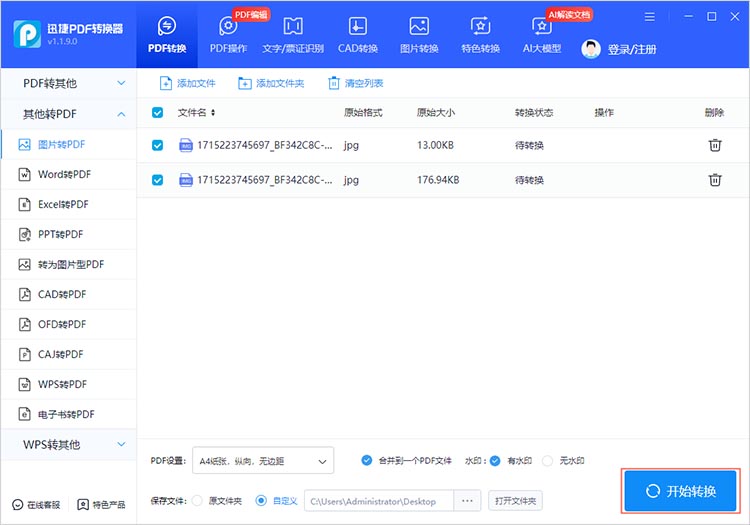
四、使用Windows打印功能
Windows系统自带的打印功能,也可以帮助我们对图片进行格式转换,具体的转换步骤如下:
1.打开需要转换的JPG图片,右键选择【打印】选项,打开打印预览界面。
2.在打印机选项中,选择【Microsoft Print to PDF】作为虚拟打印机。点击【打印】按钮,无需连接真实打印机,只需设置好文件名和保存位置。点击【保存】,即可获取一份PDF文件。
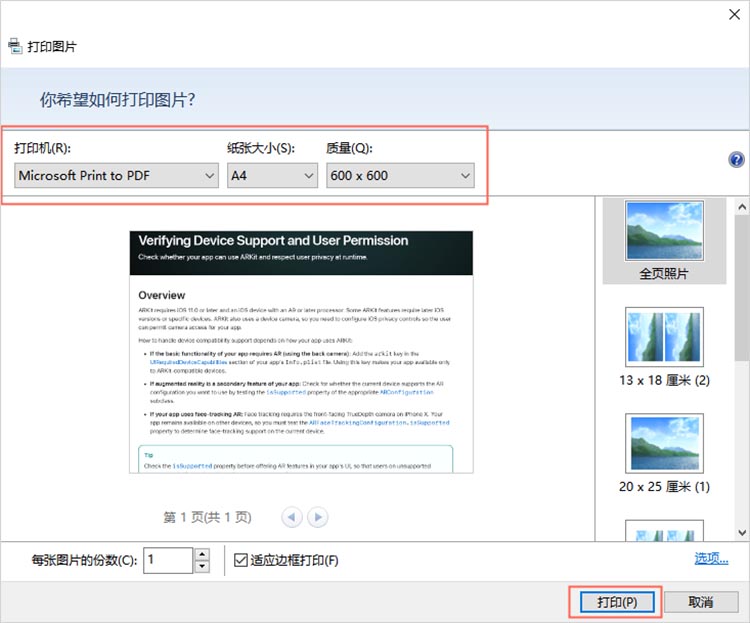
通过以上四种方法,我们可以轻松地将JPG图片转换为PDF格式的文件。这些方法各具特色,可以根据实际需求选择最适合自己的转换方式。无论是进行文档管理、分享还是打印,PDF格式都能为我们带来极大的便利。希望本文的介绍能帮助大家轻松实现JPG到PDF的转换,提升工作效率和生活体验。
相关文章
pdf图纸怎么转换成cad?4种方法解析
pdf图纸怎么转换成cad?在工程设计、建筑规划以及机械制造等领域,图纸是沟通和协作的重要工具。然而,随着数字化办公的普及,PDF格式的图纸因其便捷性和兼容性被广泛应用,但有时我们需要将PDF图纸转换为CAD格式以便进行进一步的编辑和修改。本文将介绍四种常用的方法,帮助小伙伴们深入了解PDF转CAD的多样选择。
word怎么直接转成excel?这3个工具实现格式转换!
工作中经常会有要把Word里的表格或数据转成Excel的需求,很多人不知道该怎么做,别担心,下面分享3个实用转换方法,帮你把Word转Excel一键转换。
jpg转pdf怎么转?简单易学的3个方法附操作步骤
jpg和pdf是两种常见的文件格式,用途各有侧重。jpg适合存储单张图片,体积小巧、兼容性强;pdf更适合承载多页内容,格式固定统一,便于阅读、存档和打印。当你需要将多张图片整合成一份正式文档时,可以通过图片转PDF来实现。下面介绍3个实用方法,助力轻松完成转换。
pdf转图片不求人,3大妙招,省时省力还省心!
pdf转图片是现代文档处理中的实用技能,可将PDF文件里的全部或特定页面精确转化为JPG、PNG等图像格式。此操作旨在简化复杂文档的提取与展示流程,使其无缝融入演示文稿和设计项目,从而提升信息的可读性与视觉效果。还不知道如何实现pdf转图片?那就快接着往下看叭~
pdf转高清图片怎么转?教你四种实用方法
pdf转高清图片怎么转?在处理文档转换时,将PDF转换为高清图片是一个常见需求,尤其在需要高质量图像展示或存档的场合。你是否也曾遇到过需要将PDF文件中的某一页或全部页面转换为高清图片,却苦于找不到高效便捷的方法?别担心,今天我们就来详细探讨四种既实用又易上手的PDF转图片的技巧。无论你是职场人士、学生还是设计爱好者,都能从中找到适合自己的解决方案,轻松实现PDF转图片,满足你的多样化需求。

 ”
” ”在浏览器中打开。
”在浏览器中打开。

